Daten in Firestore im Datastore-Modus speichern und abfragen
Auf dieser Seite erfahren Sie, wie Sie Daten in Firestore im Datastore-Modus mit der Google Cloud Console speichern und abfragen.
Hinweise
- Sign in to your Google Cloud account. If you're new to Google Cloud, create an account to evaluate how our products perform in real-world scenarios. New customers also get $300 in free credits to run, test, and deploy workloads.
-
In the Google Cloud console, on the project selector page, select or create a Google Cloud project.
Roles required to select or create a project
- Select a project: Selecting a project doesn't require a specific IAM role—you can select any project that you've been granted a role on.
-
Create a project: To create a project, you need the Project Creator
(
roles/resourcemanager.projectCreator), which contains theresourcemanager.projects.createpermission. Learn how to grant roles.
-
In the Google Cloud console, on the project selector page, select or create a Google Cloud project.
Roles required to select or create a project
- Select a project: Selecting a project doesn't require a specific IAM role—you can select any project that you've been granted a role on.
-
Create a project: To create a project, you need the Project Creator
(
roles/resourcemanager.projectCreator), which contains theresourcemanager.projects.createpermission. Learn how to grant roles.
-
Wenn Sie nicht der Projektinhaber sind, benötigt Ihr Konto für diese Kurzanleitung die folgenden Berechtigungen:
- Ihr Konto benötigt die Rolle Datastore-Inhaber. Sie enthält die Berechtigung
datastore.databases.create, die zum Erstellen einer Instanz im Datastore-Modus benötigt wird. - Der Datastore-Modus erfordert eine aktive App Engine-Anwendung.
Wenn im Projekt keine Anwendung vorhanden ist, wird im Rahmen dieses Schnellstarts eine für Sie erstellt. In diesem Fall benötigen Sie die Berechtigung
appengine.applications.create. Der Projektinhaber kann diese Berechtigung mit einer benutzerdefinierten IAM-Rolle zuweisen.
- Ihr Konto benötigt die Rolle Datastore-Inhaber. Sie enthält die Berechtigung
Zum Erstellen einer neuen Datenbankinstanz öffnen Sie den Abschnitt Datastore“ in der Google Cloud Console:
Zur Seite „Datastore“Wählen Sie einen Datenbankmodus aus.
Wenn Sie eine neue Firestore-Datenbank erstellen, können Sie Firestore im nativen Modus oder im Datastore-Modus verwenden. Sie können nicht beide Modi im selben Projekt verwenden.
Wählen Sie eine der folgenden Datenbankoptionen aus:
-
Firestore im nativen Modus
Empfohlen für Mobil- und Webanwendungen. Arbeiten Sie zum Einsteig in die Arbeit mit Firestore die Firestore-Kurzanleitung durch.
-
Firestore im Datastore-Modus
Empfohlen für App-Architekturen mit Backend-Servern.
Weitere Informationen zum Auswählen des passenden Datenbankmodus sowie einen Funktionsvergleich finden Sie unter Zwischen nativem Modus und Datastore-Modus wechseln.
-
Wählen Sie einen Datenbankstandort aus. Im Datastore-Modus werden Standorte mit mehreren Regionen und regionale Standorte unterstützt.
Ein multiregionaler Standort maximiert die Verfügbarkeit und Langlebigkeit. Regionale Standorte bieten eine geringere Schreiblatenz. Weitere Informationen zu Standorttypen finden Sie unter Standorte im Datastore-Modus. Der Standort gilt sowohl für Datenbanken im Datastore-Modus als auch für App Engine-Apps für Ihr Google Cloud -Projekt.
Klicken Sie auf Datenbank erstellen. Nachdem die Initialisierung der Datenbank abgeschlossen ist, werden Sie in derGoogle Cloud -Konsole zur Seite „Datastore-Entitäten“ weitergeleitet.
Rufen Sie in der Google Cloud Console die Seite „Datastore-Entitäten“ auf.
Auf dieser Seite können Sie Daten speichern, abfragen, aktualisieren und löschen.
Klicken Sie auf Entität erstellen.
Verwenden Sie auf der Seite Entität erstellen
[default]als Namespace.Geben Sie im Feld Art
Taskein. Belassen Sie Schlüssel-ID auf dem StandardwertNumeric ID (auto-generated).Verwenden Sie unter Eigenschaften die Schaltfläche Eigenschaft hinzufügen, um diese Eigenschaften hinzuzufügen:
Ihre Erstellungsseite sollte nun so aussehen:Name Typ Wert Indexiert description String Informationen zu Datastore erstellt Datum und Uhrzeit (heutiges Datum) ✓ done Boolescher Wert false ✓ 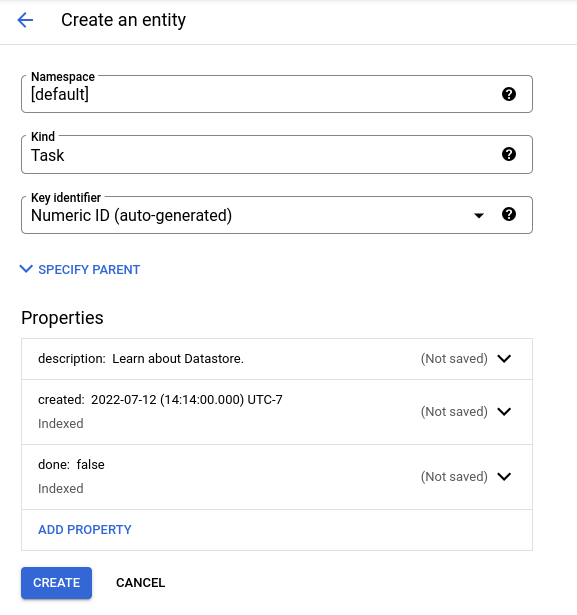
Klicken Sie auf Erstellen. In der Konsole ist nun die Entität
Taskzu sehen, die Sie gerade erstellt haben.- Klicken Sie auf Abfrage nach Art.
- Wählen Sie
Taskals Art aus. - Klicken Sie auf Abfrageklausel hinzufügen.
- Wählen Sie in den Drop-down-Listen
WHERE,done,==, boolean (boolescher Wert) und false (falsch) aus. - Klicken Sie auf Ausführen. In den Ergebnissen sehen Sie die von Ihnen erstellte Entität
Task, da ihr Wertdonefalseist.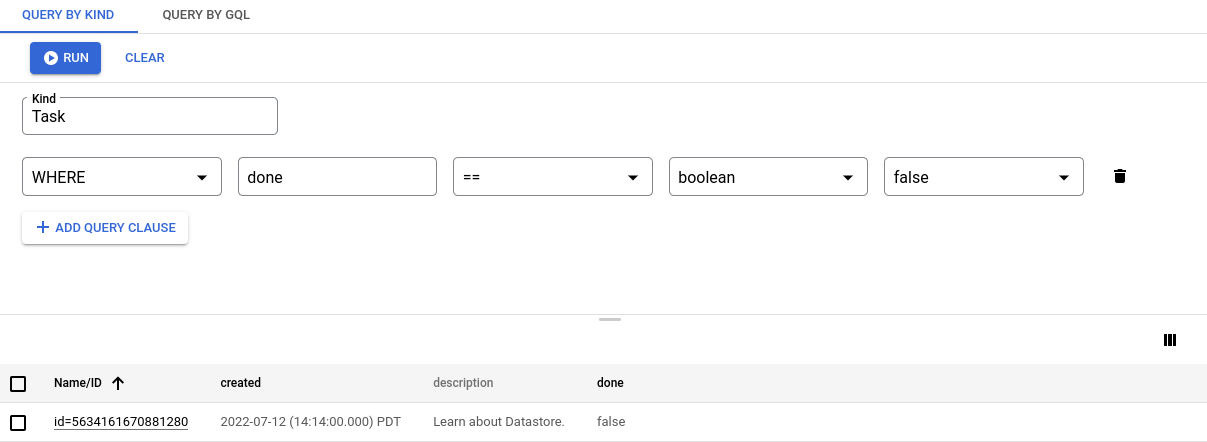
- Ändern Sie die Abfrageklausel nun in
WHERE,done,==, boolean und true. Klicken Sie auf Ausführen. In den Ergebnissen ist die von Ihnen erstellte EntitätTasknicht enthalten, da ihr Wertdonenichttrueist. - Klicken Sie auf Abfrage über GQL.
- Geben Sie
SELECT * FROM Taskals Abfrage ein. Beachten Sie, dass beiTaskzwischen Groß- und Kleinschreibung unterschieden wird. - Klicken Sie auf Abfrage ausführen.
- Führen Sie eine Abfrage wie
SELECT * FROM Task WHERE done=falseaus. BeiTaskunddonewird zwischen Groß- und Kleinschreibung unterschieden. In den Ergebnissen sehen Sie die von Ihnen erstellte EntitätTask, da ihr Wertdonefalseist.
- Führen Sie nun eine Abfrage wie
SELECT * FROM Task WHERE done=trueaus. In den Ergebnissen ist die von Ihnen erstellte EntitätTasknicht enthalten, da ihr Wertdonenichttrueist. - Klicken Sie auf Abfrage nach Art und achten Sie darauf, dass
Taskdie ausgewählte Art ist. - Klicken Sie auf Löschen, um alle Abfrageklauseln zu entfernen.
- Wählen Sie die von Ihnen erstellte Entität
Taskaus. - Klicken Sie auf Löschen und bestätigen Sie, dass Sie die Entität
Tasklöschen möchten. Je nach Größe des Browserfensters befindet sich Löschen möglicherweise im Menü Weitere Aktionen. Durch das Löschen wird die Entität dauerhaft aus der Datenbank entfernt. - Weitere Informationen zu Datastore-Abfragen
- Weitere Informationen zum Datastore-Modus
Datenbank erstellen
Daten speichern
Die Daten sind jetzt in Ihrer Datenbank gespeichert.
Abfrage ausführen
Datenbanken im Datastore-Modus unterstützen die Abfrage von Daten nach Art oder mit der Google Query Language (GQL). In der Anleitung unten wird beschrieben, wie Sie beide verwenden, um Ihre Datenbank abzufragen.
Abfragen nach Art ausführen
In den Abfrageergebnissen sehen Sie die von Ihnen erstellte Entität Task.
Als Nächstes fügen Sie eine Abfrageklausel hinzu, um die Ergebnisse auf Entitäten zu beschränken, die bestimmte Kriterien erfüllen:
GQL-Abfragen ausführen
In den Abfrageergebnissen sehen Sie die von Ihnen erstellte Entität Task.
Fügen Sie einen Abfragefilter hinzu, um die Ergebnisse auf Entitäten zu beschränken, die bestimmte Kriterien erfüllen:
Bereinigen
Das war alles. Sie haben diesen Schnellstart abgeschlossen!

